
Questo software manterrà i tuoi driver attivi e funzionanti, proteggendoti così da errori comuni del computer e guasti hardware. Controlla tutti i tuoi driver ora in 3 semplici passaggi:
- Scarica DriverFix (file di download verificato).
- Clic Inizia scansione per trovare tutti i driver problematici.
- Clic Aggiorna driver per ottenere nuove versioni ed evitare malfunzionamenti del sistema.
- DriverFix è stato scaricato da 0 lettori questo mese.
TLS (Transport Layer Security) 1.0 è un protocollo crittografico antiquato che TLS 1.2 e il prossimo TLS 1.3 hanno ora sostituito. Solo una piccola minoranza di siti Web continua a utilizzare TLS 1.0. Microsoft ha annunciato nel 2018 che interromperà TLS 1.0 nel corso del 2020. In un post sul blog MS, il Senior PM Lead di Microsoft ha dichiarato:
Due decenni sono un periodo lungo perché una tecnologia di sicurezza rimanga immutata. Sebbene non siamo a conoscenza di vulnerabilità significative con le nostre implementazioni aggiornate di TLS 1.0 e TLS 1.1, esistono implementazioni di terze parti vulnerabili. Il passaggio a versioni più recenti aiuta a garantire un Web più sicuro per tutti.
Quindi, TLS 1.0 non è più molto buono. Anche se Microsoft lo interromperà, alcuni utenti potrebbero preferire disabilitare TLS 1.0 prima piuttosto che dopo. Ecco come gli utenti possono disabilitare TLS 1.0 in Windows.
In che modo gli utenti possono disabilitare TLS 1.0?
1. Deseleziona l'opzione Usa TLS 1.0
- Gli utenti possono disabilitare TLS 1.0 tramite la finestra Proprietà Internet. Per aprire quella finestra, premi il tasto Windows + la scorciatoia da tastiera S, che apre l'utilità di ricerca.
- Inserisci "opzioni Internet" nella casella di testo di ricerca.
- Quindi gli utenti possono fare clic su Opzioni Internet per aprire la finestra nell'inquadratura direttamente sotto.
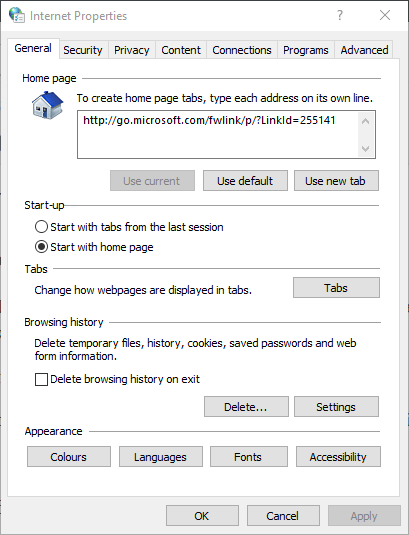
- Fare clic sulla scheda Avanzate.
- Scorri verso il basso fino a Usa l'opzione TLS 1.0 mostrato direttamente sotto.
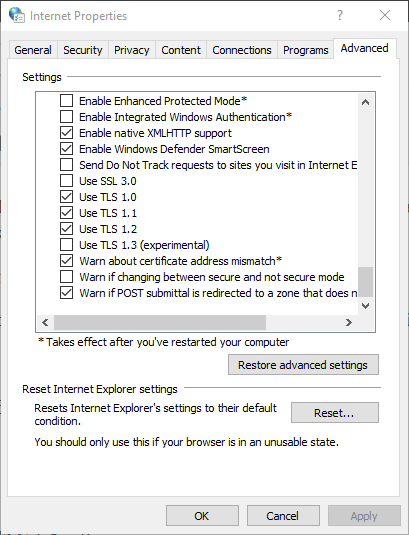
- Deseleziona il Usa TLS 1.0 ambientazione.
- premi il Applicare pulsante.
- Clicca il ok opzione per uscire dalla finestra.
2. Modifica il registro per disabilitare TLS 1.0
- Gli utenti possono anche modificare il registro per disabilitare TLS 1.0. Per fare ciò, avvia l'accessorio Esegui con il tasto Windows + la scorciatoia da tastiera R.
- Inserisci 'regedit' in Esegui, che aprirà il Editor del Registro di sistema.
- Quindi apri questo percorso della chiave di registro nell'editor del registro:
HKEY_LOCAL_MACHINE\SYSTEM\CurrentControlSet\Control\SecurityProviders\SHANNEL\Protocols
- Se gli utenti non possono vedere le sottochiavi TLS 1.0 e Client, dovranno crearle. Fare clic con il pulsante destro del mouse su Protocolli, selezionare Nuovo > Chiave, quindi inserisci "TLS 1.0" come titolo della chiave.
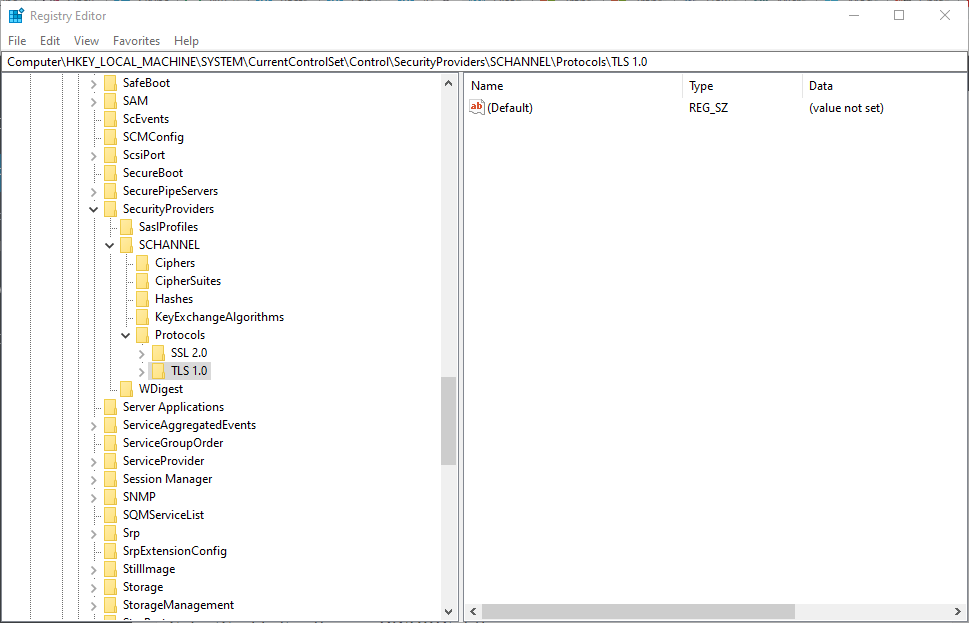
- Quindi, fare clic con il pulsante destro del mouse su TLS 1.0, selezionare il Nuovo & Chiave opzioni, quindi inserisci "Client" come titolo per la seconda sottochiave.
- Successivamente, selezionare la chiave Cliente; e fai clic con il pulsante destro del mouse su uno spazio vuoto a destra di Editor del Registro di sistema selezionare Nuovo > Valore DWORD (32 bit).
- Inserisci "Abilitato" come titolo del nuovo DWORD.
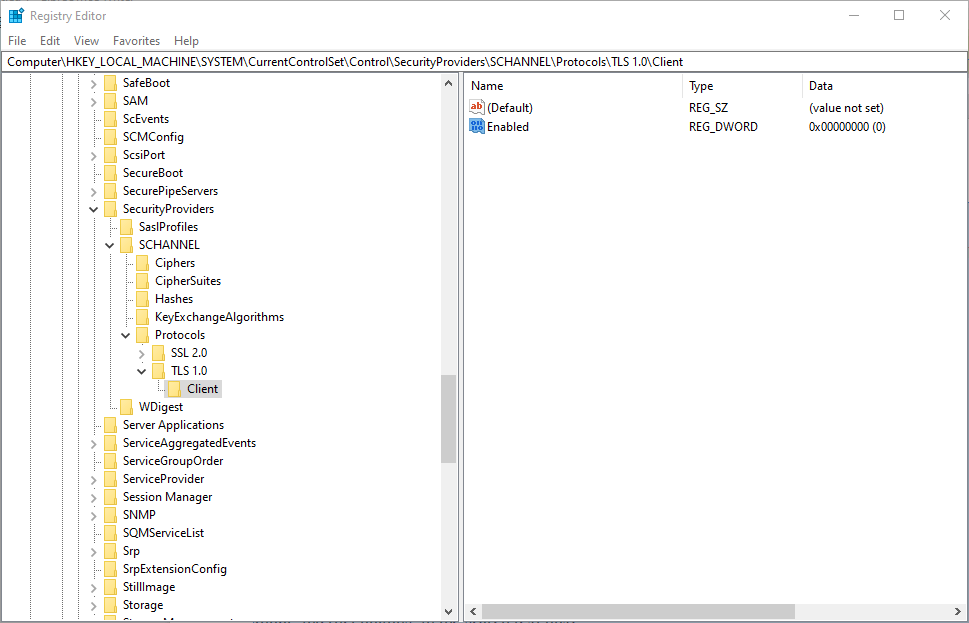
- Il valore predefinito per Enabled DWORD è 0, che disabilita TLS 1.0. Gli utenti possono fare doppio clic su Abilitato per modificarne il valore con 0 (TLS 1.0 disattivato) o 1 (TLS 1.0 attivato).
- Successivamente, chiudi l'editor del registro e riavvia Windows.
Quindi, ci sono un paio di modi in cui gli utenti possono disabilitare TLS 1.0 in Windows. La disattivazione di TLS 1.0 avrà probabilmente un impatto minimo sulla navigazione poiché il 94% dei siti Web ora supporta TLS 1.2.
ARTICOLI CORRELATI DA VERIFICARE:
- Windows Server non è riuscito a creare l'errore del canale protetto SSL/TLS
- L'app di posta per Windows 10 ottiene il supporto TLS
- Windows Server: come abilitare TLS con facilità


